photoshop合成實例:天梯
時間:2024-02-04 21:00作者:下載吧人氣:37
最終效果

1、打開下圖素材,然后分別創(chuàng)建色彩平衡,色階及漸變映射調(diào)整圖層,參數(shù)設(shè)置如下圖。

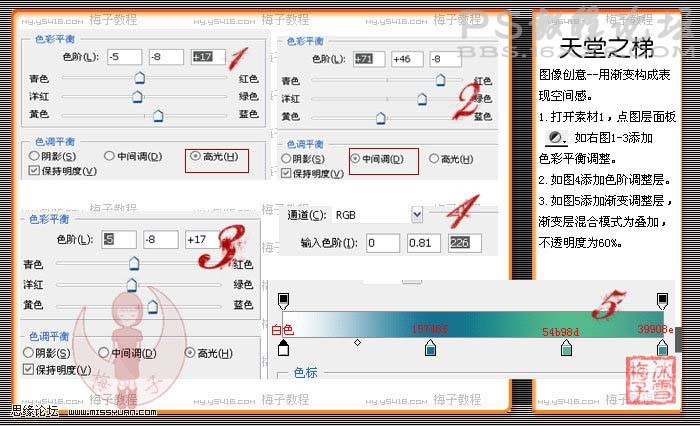
,
2、背景調(diào)好后的大致效果如下圖,然后開始制作階梯,把前景顏色設(shè)置為:#655d4c,選擇矩形工具,并再工具條中單擊形狀命令按鈕,在畫布中間繪制,按Ctrl + alt + 組合鍵調(diào)出自由變換并復(fù)制控制框,按住Shift鍵縮小圖像將其移至如圖的位置,按回車鍵確認變換操作,連續(xù)按Ctrl + Alt + Shift + T組合鍵進行變換復(fù)制,效果如下圖。
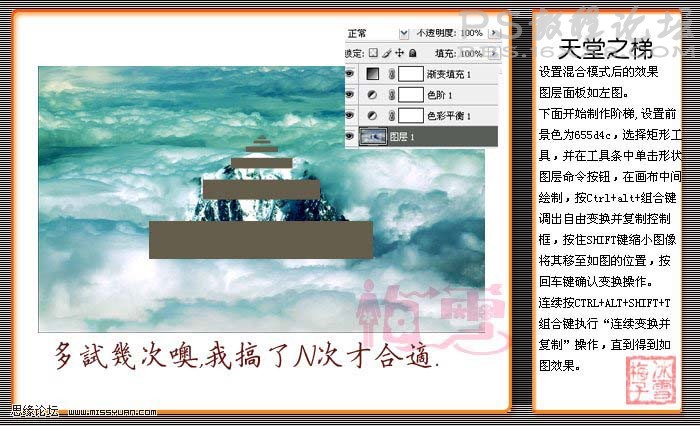
3、把前景顏色設(shè)置為:ede7dc,選擇鋼筆工具,并在其選項條中單擊形狀圖層命令,繪制梯形形狀,以將2個階梯連接起來得到形狀2。重復(fù)上面復(fù)制變換操作兩步得到右圖效果。保持形狀2為當前操作層按住Ctrl鍵單擊形狀1的圖層名以將其選中,按Ctrl + Alt + E蓋印圖層,更名為圖層2,為其添加蒙版,用黑色畫筆再圖層下方涂抹已將其虛化。
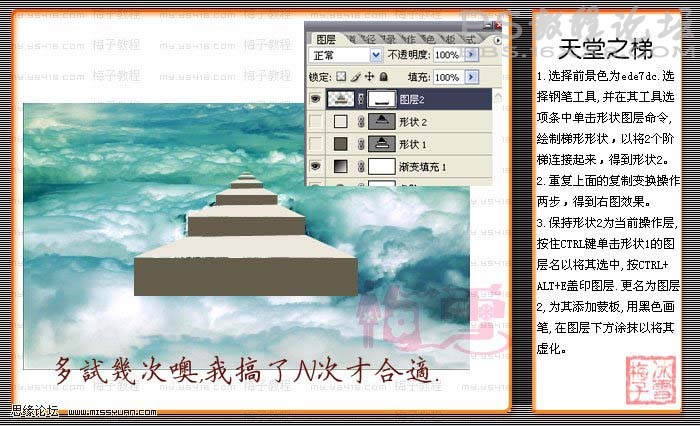
,
4、創(chuàng)建色相飽和度調(diào)整圖層,注意勾選著色,然后按Ctrl + Alt + G組合鍵執(zhí)行創(chuàng)建剪貼蒙版操作。設(shè)置色相飽和度模式為疊加,不透明度為:50%。下面為階梯增加表面肌理,打開下圖素材,定義圖案。新建一個圖層做圖案填充混合模式改為“疊加”,執(zhí)行創(chuàng)建剪貼蒙版操作,復(fù)制一層以增加紋理的強度。

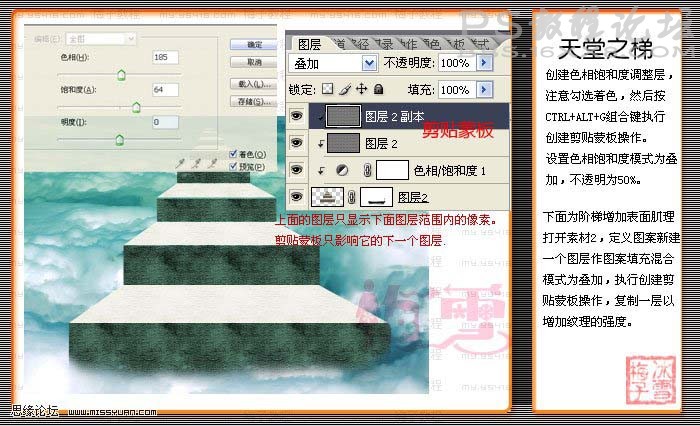
,
5、打開人物素材,用移動工具將其拖入,按Ctrl + T自由變換,按住Shift鍵等比例縮小,并將其移至階梯合適位置。添加通道混合器調(diào)整層,為人物分別調(diào)整紅綠藍通道使其和背景融合參數(shù)自定。新建圖層放在人物層的下方,用黑色畫筆設(shè)置適當?shù)拇笮『屯该鞫龋磕ㄒ员憩F(xiàn)其陰影。
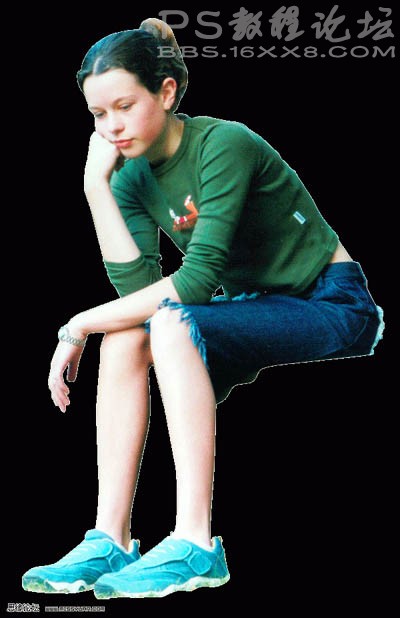

,
6、下面為遠景增加一些裝飾性的內(nèi)容,使整體圖像看起來更豐富。加入城堡素材,調(diào)整合適的大小,移至畫布的右上方,添加蒙版對圖像底部涂抹,使其融入云層,降低不透明度為:65%,然后復(fù)制一層,高斯模糊數(shù)值為5,添加色相飽和度勾選著色,色相153,飽和度25加上創(chuàng)建剪貼蒙版至此,圖層中的基本操作完成。

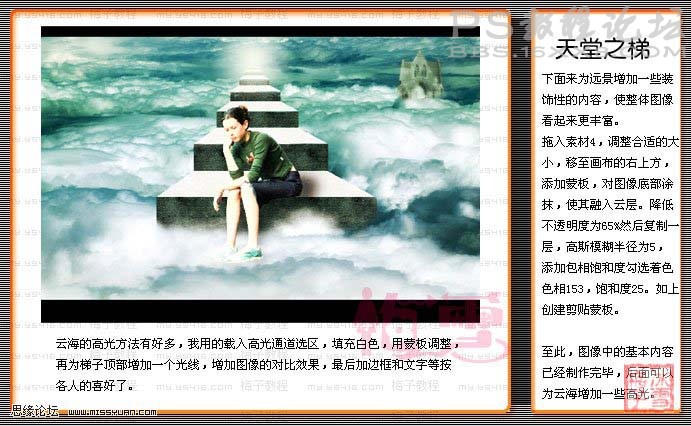
作者:斷水劍 來源:ps2000

1、打開下圖素材,然后分別創(chuàng)建色彩平衡,色階及漸變映射調(diào)整圖層,參數(shù)設(shè)置如下圖。

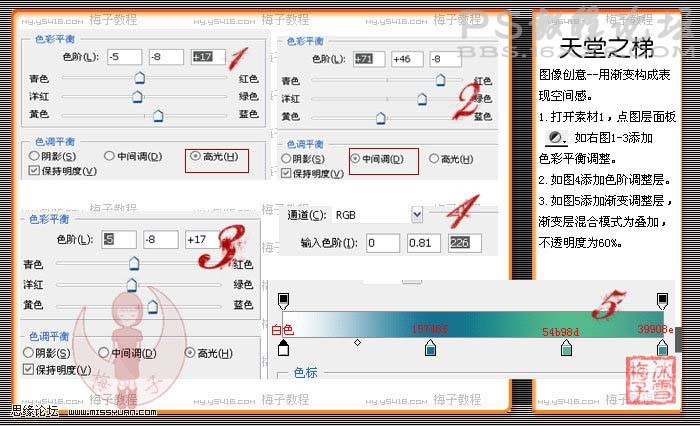
,
2、背景調(diào)好后的大致效果如下圖,然后開始制作階梯,把前景顏色設(shè)置為:#655d4c,選擇矩形工具,并再工具條中單擊形狀命令按鈕,在畫布中間繪制,按Ctrl + alt + 組合鍵調(diào)出自由變換并復(fù)制控制框,按住Shift鍵縮小圖像將其移至如圖的位置,按回車鍵確認變換操作,連續(xù)按Ctrl + Alt + Shift + T組合鍵進行變換復(fù)制,效果如下圖。
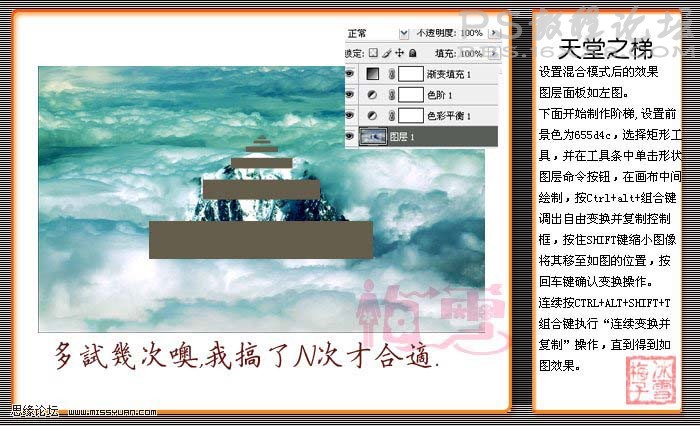
3、把前景顏色設(shè)置為:ede7dc,選擇鋼筆工具,并在其選項條中單擊形狀圖層命令,繪制梯形形狀,以將2個階梯連接起來得到形狀2。重復(fù)上面復(fù)制變換操作兩步得到右圖效果。保持形狀2為當前操作層按住Ctrl鍵單擊形狀1的圖層名以將其選中,按Ctrl + Alt + E蓋印圖層,更名為圖層2,為其添加蒙版,用黑色畫筆再圖層下方涂抹已將其虛化。
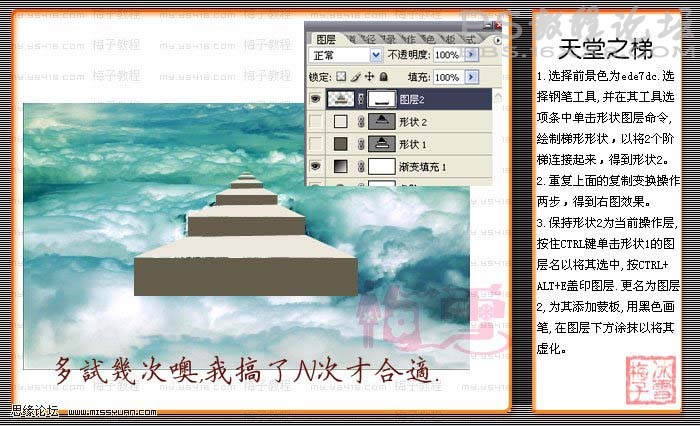
,
4、創(chuàng)建色相飽和度調(diào)整圖層,注意勾選著色,然后按Ctrl + Alt + G組合鍵執(zhí)行創(chuàng)建剪貼蒙版操作。設(shè)置色相飽和度模式為疊加,不透明度為:50%。下面為階梯增加表面肌理,打開下圖素材,定義圖案。新建一個圖層做圖案填充混合模式改為“疊加”,執(zhí)行創(chuàng)建剪貼蒙版操作,復(fù)制一層以增加紋理的強度。

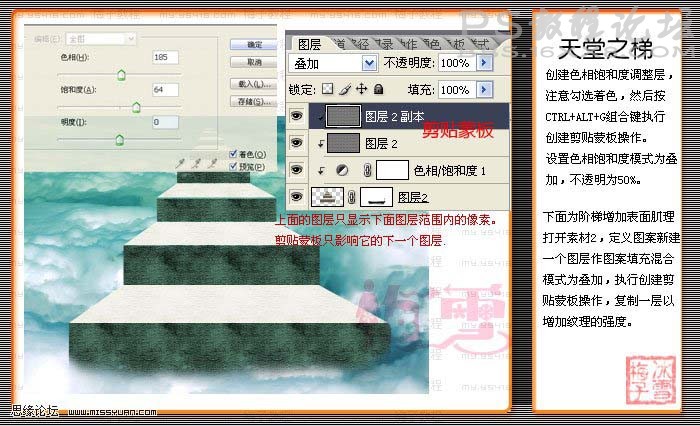
,
5、打開人物素材,用移動工具將其拖入,按Ctrl + T自由變換,按住Shift鍵等比例縮小,并將其移至階梯合適位置。添加通道混合器調(diào)整層,為人物分別調(diào)整紅綠藍通道使其和背景融合參數(shù)自定。新建圖層放在人物層的下方,用黑色畫筆設(shè)置適當?shù)拇笮『屯该鞫龋磕ㄒ员憩F(xiàn)其陰影。
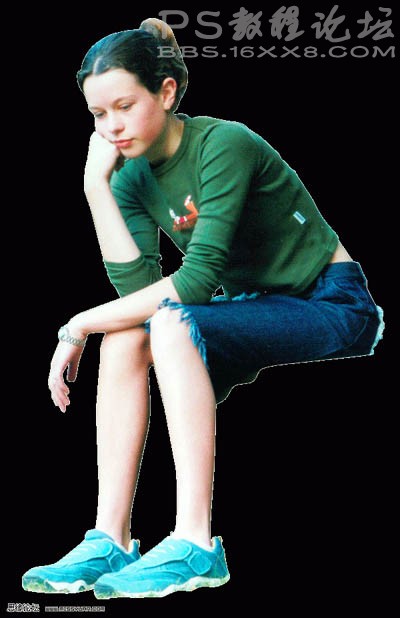

,
6、下面為遠景增加一些裝飾性的內(nèi)容,使整體圖像看起來更豐富。加入城堡素材,調(diào)整合適的大小,移至畫布的右上方,添加蒙版對圖像底部涂抹,使其融入云層,降低不透明度為:65%,然后復(fù)制一層,高斯模糊數(shù)值為5,添加色相飽和度勾選著色,色相153,飽和度25加上創(chuàng)建剪貼蒙版至此,圖層中的基本操作完成。

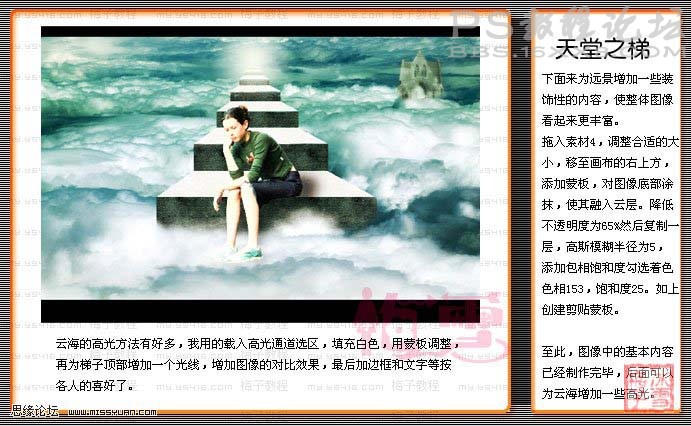
作者:斷水劍 來源:ps2000
標簽天梯,實例,合成,photoshop

網(wǎng)友評論